Backup/ripristino o importazione/esportazione delle impostazioni dei criteri di gruppo in Windows 11/10
Se intendi applicare le stesse impostazioni di Criteri(Group Policy) di gruppo su più computer, puoi utilizzare la funzionalità Esporta(Export) e Importa(Import) . In questo articolo, ti mostreremo how to backup & restore, or import & export Group Policy settings in Windows 11/10 .
L' Editor criteri di gruppo locali è un'utilità pratica, disponibile nelle edizioni Windows Pro , Education ed Enterprise . È possibile modificare le impostazioni di sistema , creare restrizioni per gli utenti e fare di più con l'aiuto di questo strumento integrato. Ora, supponiamo che tu stia per eseguire una nuova installazione di Windows 11/10 o che tu debba installarlo su più macchine e desideri applicare le stesse impostazioni dei criteri di gruppo(Group Policy) su tutti loro.
Invece di aprire l' Editor criteri di gruppo locali(Local Group Policy Editor) su ogni computer e apportare le modifiche manualmente, è possibile utilizzare questa procedura. Ti farà risparmiare un sacco di tempo prezioso e non è necessario scorrere tutte le opzioni per trovare tutte le impostazioni che desideri modificare. Tuttavia, il problema inizia quando si tenta di trovare un'opzione diretta per eseguire il backup dell'Editor criteri di gruppo(Group Policy Editor) . A differenza dell'Editor del Registro di sistema, (Registry Editor)nell'Editor criteri di gruppo(Group Policy Editor) non è disponibile alcuna opzione di importazione/esportazione . È qui che questa guida può aiutarti.
Importa o esporta le(Export Group Policy) impostazioni dei criteri di gruppo in Windows 11/10
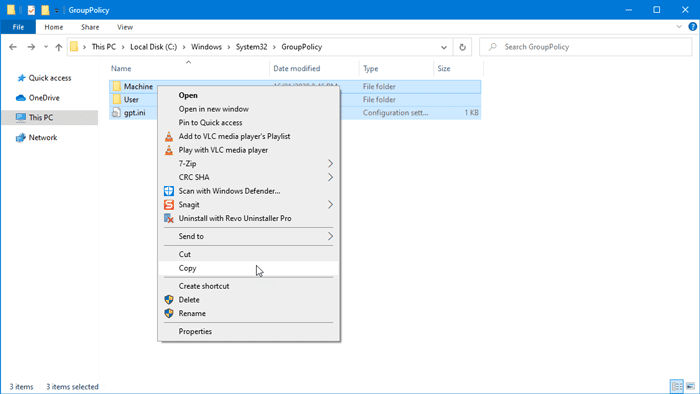
Per eseguire il backup/ripristinare o importare/esportare le impostazioni dei criteri di gruppo in (Group Policy)Windows 11/10 , attenersi alla seguente procedura-
- Apri Esplora file(Open File Explorer) sul tuo computer di origine.
- Aprire la sottocartella GroupPolicy nella cartella System32.
- Copia(Copy) tutto il contenuto e spostalo sul computer di destinazione.
- Incolla(Paste) tutto il contenuto nella stessa cartella sul computer di destinazione.
- Forza(Force) l'aggiornamento dei criteri di gruppo(Group Policy) o riavvia il computer.
Approfondiamo i passaggi per saperne di più. Avrai bisogno dei privilegi di amministratore per farlo.
Prima(First) di tutto, dovresti sapere che il tuo computer Windows salva tutte le modifiche ai Criteri(Group Policy) di gruppo in file e le archivia nel tuo disco rigido. Devi spostare quei file.
Per iniziare, apri Esplora file(File Explorer) sul tuo computer di origine e vai a questa cartella:
C:\Windows\System32\GroupPolicy
In alternativa, puoi aprire il prompt Esegui(Run) premendo Win+R , incolla questo percorso e premi il pulsante Invio(Enter) :
%SystemRoot%\System32\GroupPolicy\
Potrebbe essere necessario mostrare i file e le cartelle nascosti per vedere la sottocartella GroupPolicy nella cartella System32 .
Qui troverai le cartelle denominate Machine , User , gpt.ini , ecc. Una macchina standard mostra solo queste due cartelle, ma possono essercene altre se hai effettuato impostazioni speciali per un utente specifico.
Devi fare una copia di queste cartelle e di tutto il contenuto. Quindi, spostali sul PC di destinazione, apri la stessa cartella GroupPolicy e incollali rispettivamente. Se viene visualizzato un messaggio di accesso negato(Access denied) , è necessario selezionare la casella di controllo Esegui questa operazione per tutti gli elementi correnti(Do this for all current items) e fare clic sul pulsante Continua(Continue ) .
Ora devi forzare l'aggiornamento dei Criteri di gruppo(force update the Group Policy) o riavviare il PC .
Ora dovresti trovare tutte le modifiche ai criteri di gruppo sul tuo sistema di destinazione.(Group Policy)
Backup e ripristino dell'oggetto Criteri(Restore GPO) di gruppo utilizzando Windows PowerShell
Puoi anche utilizzare il cmdlet Backup-GPO per eseguire il backup di uno o tutti gli (Backup-GPO)oggetti Criteri(GPOs) di gruppo in un dominio:
Sintassi(Syntax) :
Backup-GPO [-Name] <string> -Path <string> [-Comment <string>] [-Domain <string>] [-Server <string>] [<CommonParameters>]
Backup-GPO -All -Path <string> [-Comment <string>] [-Domain <string>] [-Server <string>] [<CommonParameters>]
Backup-GPO -Guid <Guid> -Path <string> [-Comment <string>] [-Domain <string>] [-Server <string>] [<CommonParameters>]
È inoltre possibile utilizzare il cmdlet Restore-GPO per eseguire il backup di uno o tutti gli oggetti Criteri(GPOs) di gruppo in un dominio:
Sintassi(Syntax) :
Restore-GPO -All -Path <string> [-Domain <string>] [-Server <string>] [-Confirm] [-WhatIf] [<CommonParameters>]
Restore-GPO -BackupId <Guid> -Path <string> [-Domain <string>] [-Server <string>] [-Confirm] [-WhatIf] [<CommonParameters>]
Restore-GPO -Guid <Guid> -Path <string> [-Domain <string>] [-Server <string>] [-Confirm] [-WhatIf] [<CommonParameters>]
Restore-GPO -Guid <Guid> -Path <string> [-Domain <string>] [-Server <string>] [-Confirm] [-WhatIf] [<CommonParameters>]
Restore-GPO [-Name] <Name> -Path <string> [-Domain <string>] [-Server <string>] [-Confirm] [-WhatIf] [<CommonParameters>]
Il cmdlet Restore-GPO ripristina un backup (Restore-GPO)dell'oggetto Criteri(GPO) di gruppo nel dominio originale da cui è stato salvato. Se il dominio originale non è disponibile o se l' oggetto Criteri(GPO) di gruppo non esiste più nel dominio, il cmdlet non riesce.
Leggi il prossimo(Read next) : Come ripristinare le impostazioni di Criteri di gruppo su Windows 11/10.
Related posts
Come aggiungere Group Policy Editor a Windows 10 Home Edition
Come abilitare o disabilitare Win32 Long Paths su Windows 10
Delete Vecchi profili utente e file automaticamente in Windows 10
Come disabilitare Picture Password Sign-In option in Windows 10
Come tenere traccia User Activity in WorkGroup Mode su Windows 11/10
Desktop Background Group Policy non sta applicando in Windows 10
Come aggiungere le impostazioni di sincronizzazione OneDrive in Local Group Policy Editor
Disabilita Delivery Optimization via Group Policy or Registry Editor
Computer policy non può essere aggiornato con successo
Attiva o Disattiva Fast Logon Optimization in Windows 10
Access Local User and Group Management in Windows 10 Home
Disabilita: hai nuove app che possono aprire questo tipo di file
Come abilitare o Disable or Application Isolation feature in Windows 10
Come applicare Group Policy a Non-Administrators solo in Windows 10
Come impostare il wallpaper Desktop usando Group Policy or Registry Editor
Stop Windows 10 dal precarico Microsoft Edge su Startup
Group Policy Registry Location in Windows 10
Come bloccare tutte le impostazioni Taskbar in Windows 10
Come controllare lo Group Policy applicata su un computer Windows 10
Come forzare Group Policy Update in Windows 10
